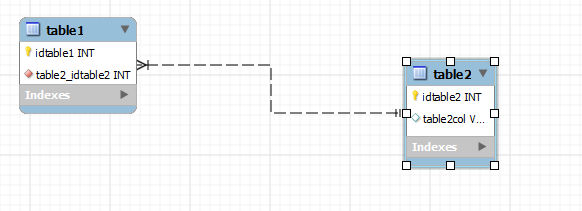Ceci est une ancienne révision du document !
Bonjour, voici un tutoriel permettant à une personne de pouvoir créer un MCD (Modèle Conceptuel de Donnée)à partir du logiciel suivant, MySQL Workbench.
Page d'accueil
Lors de l'ouverture de MySQL Workbench, le logiciel s'ouvre sur une page d'accueil. Une fois la page d'accueil ouverte, il vous suffit de cliquer sur Create New EER Model (qui se situe en bas et au milieu de l'écran).
Ajouter un diagramme
Maintenant, après avoir créé un nouveau modèle, il faut ajouter un nouveau diagramme en double-cliquant sur Add Diagram ( voir copie d'écran).
Nous arrivons désormais sur une page quadrillée avec une légende sur le coté.
Ajouter des entités au diagramme
Pour ajouter des entités au diagramme, il faut cliquer sur l’icône encadré en rouge sur la copie d'écran ci dessous.Une fois que vous avez cliquer sur l'icône il suffit de cliquer sur la page quadrillé pour placer l'entité ou vous le souhaiter. L'entité va apparaître (encadrer en rouge sur la copie d'écran ci dessous).
Modifier le contenu des entités
Il ne suffit pas de créer des entités aléatoirement !! Vous pouvez modifier son contenu en double cliquant dessus
En effet, quand vous double cliquer sur une entité, une fenêtre fait sont apparition en bas de l'écran ce qui vous permet de lui ajouter ou même supprimer du contenu.
Voici à quoi ressemble la fenêtre qui s'ouvre afin de réaliser la modification :
Vous pourrez remarquer que 7 cases à cocher sont a votre disponibilité.
- PK signifie Primary Key pour clé primaire soit l'identifiant de votre identité
- NN signifie Not Null pour qu'un identifiant ou qu'une propriété de peut pas être nulle (sans valeur)
- AI signifie Auto Increment pour que la valeur de votre identifiant ou propriété s'incrémente tous seul a chaque fois.
- Concernant les autres, je ne connais pas leur fonctionnalité car j'ai travailler que deux fois sur MySQL Workbench.
Pour ajouter un identifiant ou une propriété à l'entité, il vous suffit de taper ce que vous souhaitait ajouter en dessous de “Column Name”. Le premier identifiant vous sera proposer par défaut : il commencera par “id” et se terminera par le nom de l'entité. Bien sûr vous pourrez quand même modifier ce nom si vous le souhaitait.
Pour créer, ensuite, les propriétés, vous ferais de même en ajoutant ce que vous voulez ajouter en dessous de votre identifiant.
Voici l'affichage de votre entité après l'ajout de votre identifiant.
Grâce à cette étape vous pouvez créer toutes les entités dont vous aurez besoin pour la suite.
Ajouter les relations
Sachant que des entités possèdent des relations, il faut savoir les créer. Vous pourrez désormais les créer en utilisant la légende présente sur le coté comme vous le montre la copie d'écran.
Pour créer des relations, vous aurez besoin de la légende encadré en rouge dans la copie d'écran ci dessous.
Pour créer la relation, il vous suffit de cliquer sur l'icône que vous désirer prendre et ensuite de cliquer sur l'identifiant pour enfin cliquer sur la propriété en relation. Voici le résultat ci dessous :
Voici le tutoriel afin de pouvoir créer un MCD (Modèle Conceptuel de Donnée) à l'aide du logiciel MySQL Workbench.
Ce tutoriel à été réalisé par HODEMOND Joachim.
En esperant qu'il vous soit utile